Ghost win7系统64位设置虚拟wifi共享方法
分类:windows7教程 发布时间:2017-05-14 17:00:00
深度技术Ghost win7系统64位专业版如何设置虚拟wifi共享呢?相信大家都知道,我们现在这个社会离不开WiFi,很多人都希望自己可以自行设置我们的WiFi共享,但是我们应该如何来设置我们的WiFi共享呢?接着我们就来详细的了解一下吧。
如何设置WiFi共享呢?现在不管你在哪里,我们都需要有WiFi,大家第一反应都是,这里有没有WiFi呢?所以学会如何系统之家Ghost win7系统64位旗舰版设置虚拟wifi共享刻不容缓,接着我们就来看看吧。
Ghost win7系统64位设置虚拟wifi共享步骤:
以管理员身份,打开提示符 即 cmd。
步骤:开始--输入cmd--等待出现cmd.exe
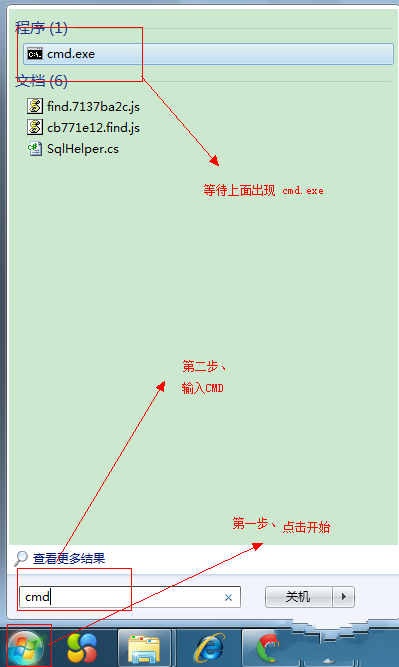
Ghost win7设置虚拟wifi界面1
在出现cmd.exe 中 点击以管理员身份运行。

Ghost win7设置虚拟wifi界面2
出现的cmd界面如下:
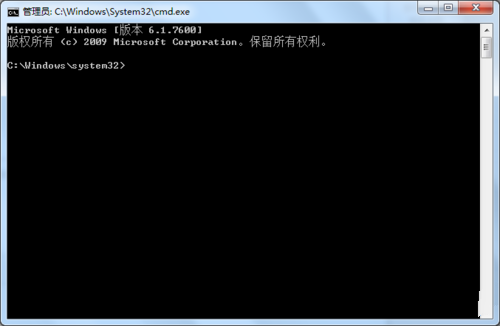
Ghost win7设置虚拟wifi界面3
将下面命令复制到cmd窗口后回车运行。
netsh wlan set hostednetwork mode=allow ssid=MyWifi8 key=12345678
-----------------------------------------
ssid是wifi的名称,key是密码
MyWifi8 一会需要搜索信号的名称
12345678 链接的密码。
注意:粘贴到cmd窗口时右键 粘贴
成功界面如图:
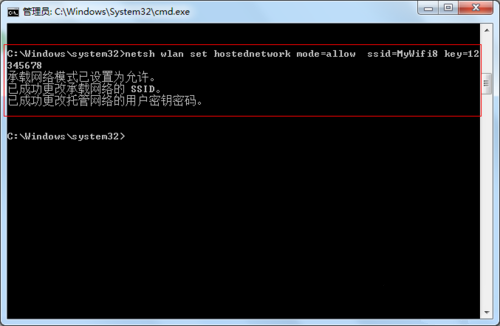
Ghost win7设置虚拟wifi界面4
如果没有wift请重启电脑。
观察中的网络链接虚拟Wift。
打开步骤:
在桌面的网络,上面右键打开网络共享中心,
点击更改适配器设置 打开网络中心。
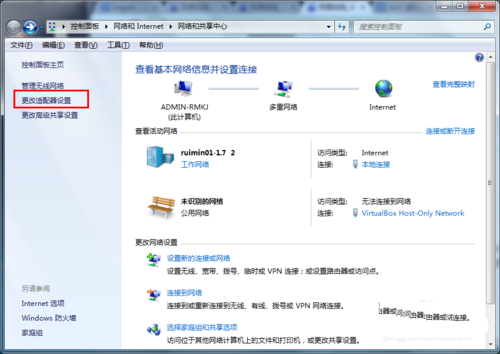
Ghost win7设置虚拟wifi界面5
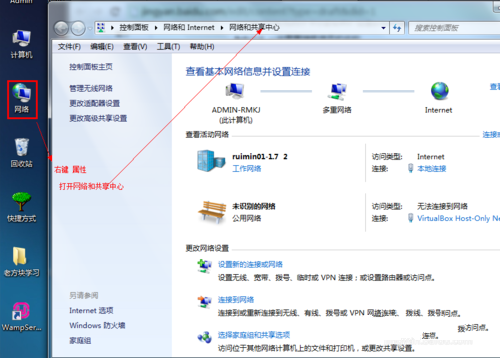
Ghost win7设置虚拟wifi界面6
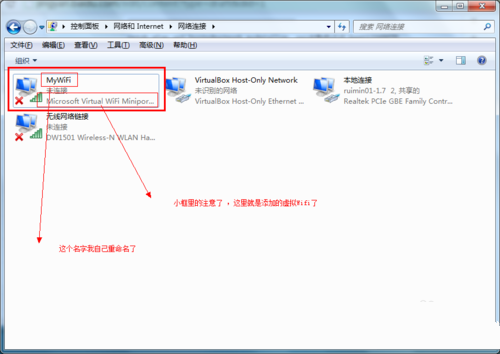
Ghost win7设置虚拟wifi界面7
开始连接Internet。
依次选择“属性”接着“共享" 接着再选”允许其他……连接(N)" 点击“MyWiFi”即可
点击“确定”后,提供共享网卡图标旁会出现“共享”字样。
提示:
执行过程中出现错误请在命令提示框中运行:
net start MpsSvc 或开启防火墙
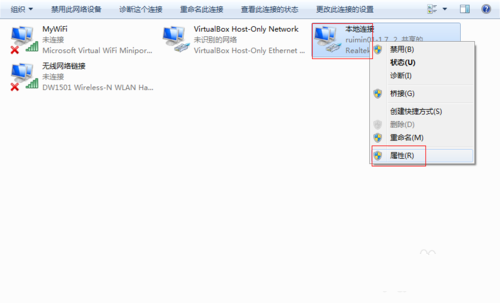
Ghost win7设置虚拟wifi界面8

Ghost win7设置虚拟wifi界面9
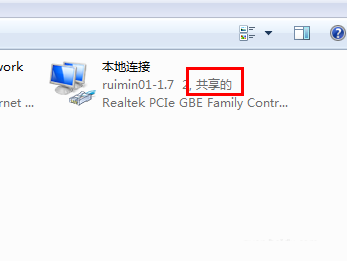
Ghost win7设置虚拟wifi界面10
在命令窗口中运行
netsh wlan start hostednetwork
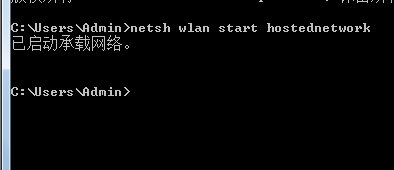
Ghost win7设置虚拟wifi界面11
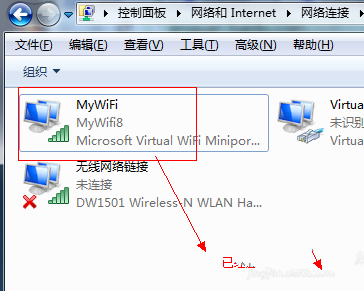
Ghost win7设置虚拟wifi界面12
设置已经完成,找台电脑或是手机连接即可。






 立即下载
立即下载







 魔法猪一健重装系统win10
魔法猪一健重装系统win10
 装机吧重装系统win10
装机吧重装系统win10
 系统之家一键重装
系统之家一键重装
 小白重装win10
小白重装win10
 杜特门窗管家 v1.2.31 官方版 - 专业的门窗管理工具,提升您的家居安全
杜特门窗管家 v1.2.31 官方版 - 专业的门窗管理工具,提升您的家居安全 免费下载DreamPlan(房屋设计软件) v6.80,打造梦想家园
免费下载DreamPlan(房屋设计软件) v6.80,打造梦想家园 全新升级!门窗天使 v2021官方版,保护您的家居安全
全新升级!门窗天使 v2021官方版,保护您的家居安全 创想3D家居设计 v2.0.0全新升级版,打造您的梦想家居
创想3D家居设计 v2.0.0全新升级版,打造您的梦想家居 全新升级!三维家3D云设计软件v2.2.0,打造您的梦想家园!
全新升级!三维家3D云设计软件v2.2.0,打造您的梦想家园! 全新升级!Sweet Home 3D官方版v7.0.2,打造梦想家园的室内装潢设计软件
全新升级!Sweet Home 3D官方版v7.0.2,打造梦想家园的室内装潢设计软件 优化后的标题
优化后的标题 最新版躺平设
最新版躺平设 每平每屋设计
每平每屋设计 [pCon planne
[pCon planne Ehome室内设
Ehome室内设 家居设计软件
家居设计软件 微信公众号
微信公众号

 抖音号
抖音号

 联系我们
联系我们
 常见问题
常见问题



